步骤1:下载所需的库
将以下库添加到Arduino:
https://github.com/adafruit/Adafruit- GFX库
https://github.com/adafruit/Adafruit-ST7735-Librar 。..
如果您不熟悉如何添加库,请参考以下内容:
https://www.arduino.cc/zh-CN/Guide/Libraries
步骤2:将TFT 1.44接线至Arduino
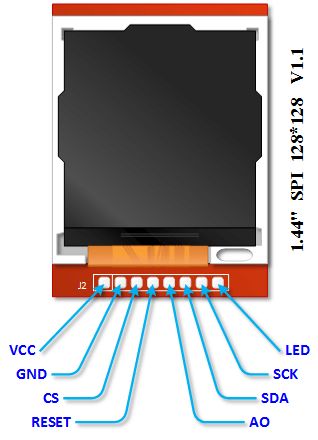
在TFT 1.44 LCD屏幕的背面,我们可以看到从LED到VCC的连接。我们建议将其写下来,如图所示,带有蓝色注释。
使用面包板时,TFT非常适合。确保所有插针在同一行中,并在插针精致时轻轻安装。
我们已经多次测试了屏幕,并且我们相信电平转换器是可选的,因此我们将直接从Arduino连接到TFT 1.44 LCD屏幕。
关于Arduino引脚
LED到3.3 V
SCK到D13
SDA到D11
A0到D8
RST到D9
CS到D10
GND到GND
VCC到5.0 V
第3步:代码:递减计数
在短路电影中,此代码产生了一个递减计数值,以演示TFT 1.44 LCD屏幕的功能。为了查看最终结果,请检查视频。
步骤4:故障排除
如果您在运行代码时遇到问题,我们建议您执行以下操作:
1。确保使用电压表
2正确进行连接。如果显示在垂直方向上偏移,请向代码中添加一个变量:
int yoffset = 32;
然后将 yoffset 添加到绘制命令,例如:
tft.drawLine(10,32 + yoffset,10,52 + yoffset,RED);
3。如果Adafruit库未以所需的颜色显示怎么办。这有点难以解决。我们的建议是,创建一个显示每种颜色并记下数字的小功能。负担得起的电子产品需要更多的黑客手段,仅此而已,这就是乐趣的一部分。首先检查以下颜色,然后进行相应调整。
#define黑色0x0000
#define红色0x001F
#define蓝色0xF800
#define绿0x07E0
#define黄色0x07FF
#define紫色0xF81F
#define青色0xFFE0
#define白色0xFFFF
-
TFT
+关注
关注
10文章
385浏览量
111064 -
Arduino
+关注
关注
188文章
6469浏览量
186970
发布评论请先 登录
相关推荐
Arduino Nano Matter开发板正式上市
Arduino程序:实现SD NAND(贴片sd卡)的读写功能
开源项目!基于Arduino做的“鱿鱼游戏”BOSS面具,支持动作检测
使用myAGV、Jetson Nano主板和3D摄像头,实现了RTAB-Map的三维建图功能!

Arduino Nano 和 NodeMCU ESP8266 读取 DHT11 环境温湿度数据及 OLED显示
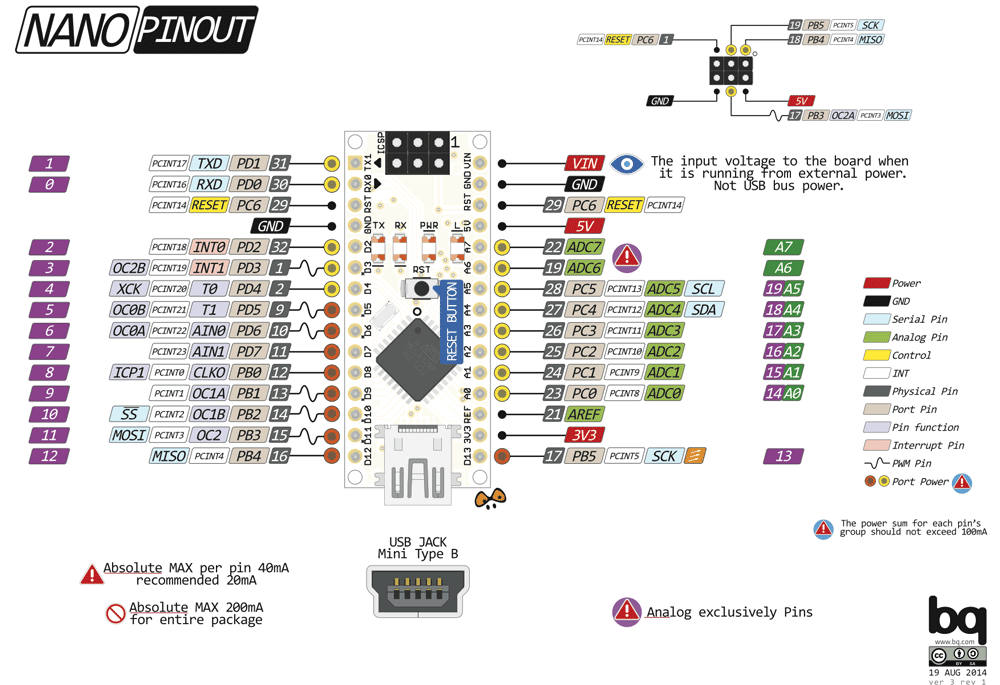
ESP32使用Arduino启用蓝牙后编译固件过大,怎样缩减大小呢?
求助,在esp-idf中使用arduino作为组件后怎样使用arduino的库?
能否通过arduino访问TLE9879的速度/电流测量值?
如何将CYKIT-028 TFT模块与Raspberry Pi和ESP32微控制器结合使用?
PMP31073.1-1.44kW 六相交错升压转换器 PCB layout 设计

SiliconLabs携手Arduino演示基于MGM240模块的新型Nano Matter开发板

使用Arduino Nano制作一个4×4×4 LED立方体





 怎样将TFT 1.44与Arduino Nano结合使用
怎样将TFT 1.44与Arduino Nano结合使用
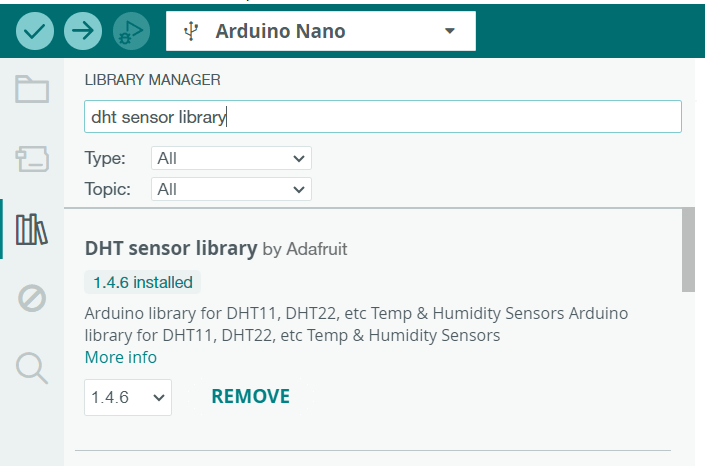











评论